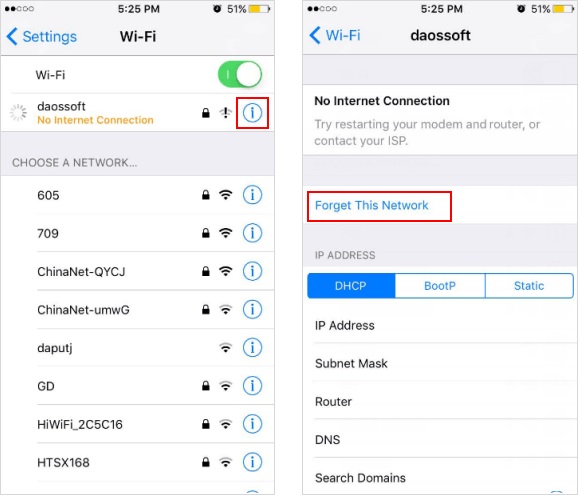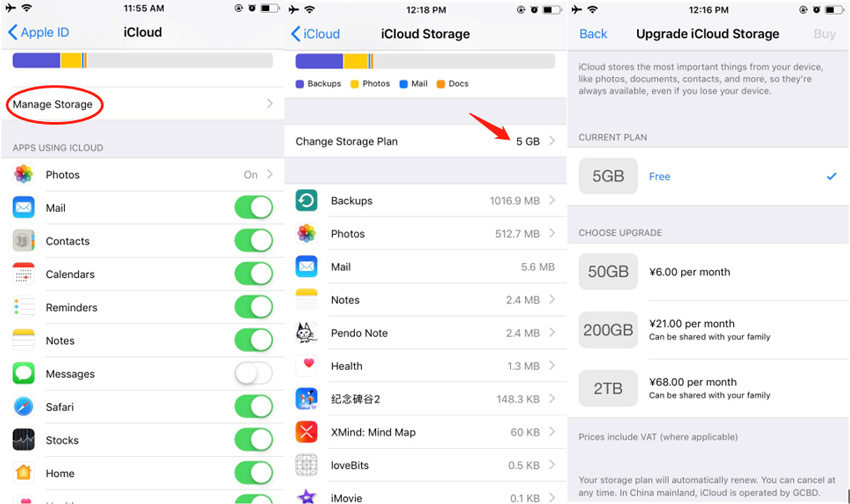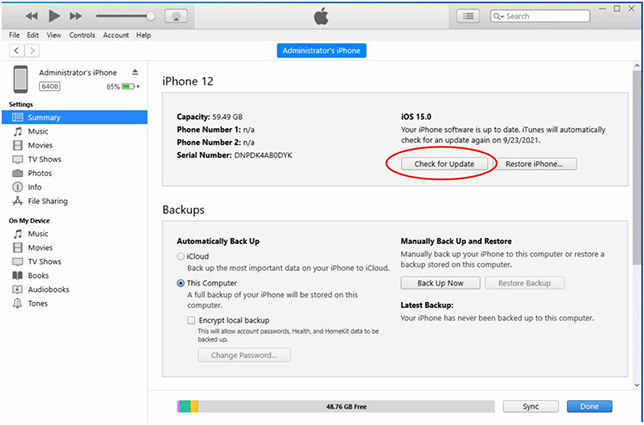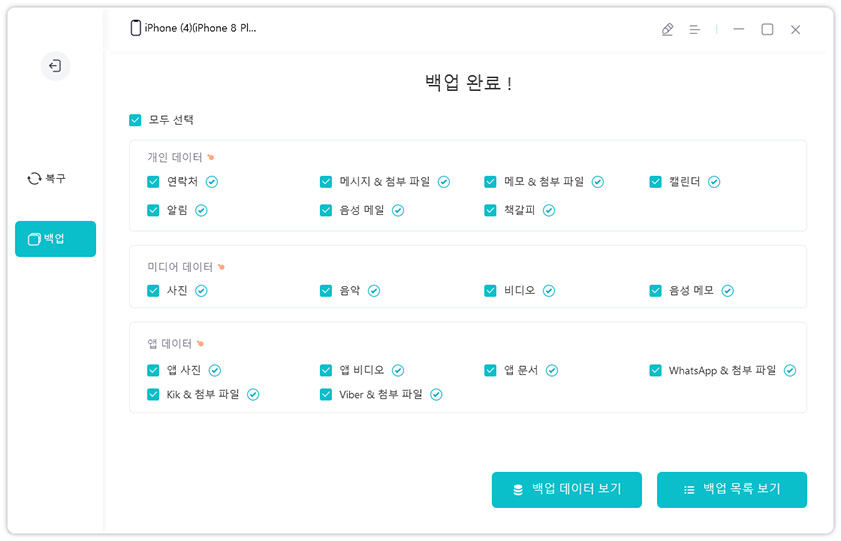아이클라우드 백업 시 남은 시간 예측 멈추는 문제 해결하는 5가지 방법
by 오준희 업데이트 시간 2025-02-28 / 업데이트 대상 iCloud Tips
iOS18의 공식 출시와 함께, 모든 사람들은 iOS를 업데이트하기 전에 가능한 한 빨리 애플 기기를 업데이트하는 것을 선호합니다. iOS 18로 업데이트하지 않으면 모든 것이 백업에 남아 있기 때문에 아이폰 16/16e을 백업하면 중요한 정보를 보호할 수 있습니다.
그러나 남은 시간을 예측하는 오류 아이클라우드 백업은 모든 계획을 망칠 수 있습니다. 걱정하지 마십시오. 만약 이런 일이 생긴다면, 이 문장을 당신에게 도움을 될 것입니다.
- 1부: 아이클라우드 백업 시 남은 추정 시간 멈춘 문제를 해결하는 5가지 방법
- 2부: 아이클라우드 백업에 대한 FAQS
- 추가 팁: 아이클라우드 멈춤 문제 없이 모든 데이터를 PC에 백업
1부: 아이클라우드 백업 시 남은 추정 시간 멈춘 문제를 해결하는 5가지 방법
클라우드에 데이터를 백업하는 것은 매우 간단하지만 여러 번 아이클라우드 는 "남은 추정 시간 백업"에서 멈춥니다. 여기에 남은 시간 추정에 멈춘 아이클라우드 백업을 해결하는 상위 6가지 방법이 있습니다.
- 방법 1. 아이폰 16/16e/아이패드 재시동하기
- 방법 2. WiFi 연결 확인하기
- 방법 3. 충분한 아이클라우드 저장 공간 확인하기
- 방법 4. 네트워크 설정 재설정하기
- 방법 5. 최신 iOS 18 버전으로 업데이트하기
방법 1. 아이폰 16/16e/아이패드 재시동하기
아이폰을 재시동하는 것은 "아이폰 백업 남은 시간 추정" 오류의 주요 해결책 중 하나입니다. 다음과 같은 방법으로 아이폰 16/16e/아이패드를 재시동할 수 있습니다:
- 설정으로 이동하여 일반을 누릅니다.
아래로 스크롤하여 "종료"를 찾아 누릅니다. 빨간색 막대를 오른쪽으로 밉니다.

- 그런 다음 30초 정도 기다렸다가 배터리 버튼을 눌러 전원을 다시 켜세요.
방법 2. WiFi 연결 확인하기
아이클라우드 백업에는 안정적인 인터넷이 필요합니다. 어떤 경우에도 WiFi가 느리거나 불안정하면 백업 진행이 중지되고 한 단계도 수행할 수 없습니다.
따라서 백업 예상 시간 알림으로 부터 백업을 보호하려면 백업을 시작하기 전에 아이폰 연결을 확인해야 합니다. 인터넷 불안정이 더 오래 지속될 경우 WiFi 라우터를 다시 시작할 수 있습니다.
- 설정으로 이동한 다음 WLAN을 탭합니다.
그런 다음 "i" 아이콘을 누르고 "이 네트워크 지우기"를 선택합니다.

- 그런 다음 WiFi를 다시 연결하십시오.
3. 충분한 아이클라우드 저장 공간 확인하기
열악한 인터넷 연결 외에도 아이폰 16/16e 백업이 남은 시간 추정에 멈춤은 아이클라우드 저장 공간이 충분하지 않기 때문일 수도 있습니다. 백업할 데이터는 많지만 아이클라우드 에 공간이 부족하면 백업 프로세스가 진행되지 않습니다.
아이클라우드 저장 공간이 필요한 것보다 적은 경우 아이클라우드 백업 파일 중 일부를 정리하거나 추가 저장 공간을 구입할 수도 있습니다.
아이클라우드 저장 공간을 확인하기 위해 주어진 단계를 따를 수 있습니다.
- 설정 > 아이클라우드 로 이동합니다.
- 그러면 저장 공간 막대가 표시되고 여기에서 아이클라우드 저장 공간 사용 상태를 볼 수 있습니다.
아이클라우드 저장 공간이 충분하지 않은 경우. 저장 공간 관리를 탭하여 일부 저장 공간을 확보하거나 저장 공간 요금제 변경을 탭할 수 있습니다.

4. 네트워크 설정 재설정하기
아이클라우드를 사용하려면 네트워크가 필요하며, 네트워크 문제 발생 시 작업이 중단될 수 있습니다. 위에서 말했듯이 당신은 초고속 인터넷에 접속해야 합니다. 그러나 안정적이고 빠른 인터넷을 연결했더라도 오류가 계속 발생할 수 있습니다. 이 경우 네트워크를 재설정해야 할 수 있습니다.:
- 아이폰 16/16e 설정으로 이동하여 일반을 탭합니다.
- 아래로 스크롤하여 "아이폰 전송 또는 재설정"을 찾아 누릅니다.
그런 다음 "재설정"을 누르고 "네트워크 설정 재설정"을 선택하십시오.

그런 다음 WiFi 네트워크에 연결하고 추정에 멈춘 아이클라우드 에서 복원을 다시 시도하십시오.
5. 아이튠즈를 통해 최신 iOS 18 버전으로 업데이트하기
이전의 모든 옵션이 실패할 경우, 컴퓨터에서 아이튠즈를 사용하여 iOS 18를 업데이트할 수 있습니다. 아이폰 설정에서 iOS를 직접 업데이트할 수도 있지만, 아이클라우드 가 정체되어 있으므로 업데이트 과정에서 다른 오류가 발생하지 않도록 아이튠즈를 사용하는 것이 좋습니다.
- 케이블을 가져와서 아이폰을 PC에 연결합니다(아이튠즈의 최신 버전 확인). 아이튠즈를 실행하고 왼쪽 메뉴에서 장치 아이콘을 선택합니다.
이 화면의 오른쪽에서 요약을 누른 다음 "업데이트 확인"을 누릅니다.

최신 iOS 18 버전으로 업데이트하는 이 방법을 사용하면 백업 중단 문제를 해결할 수 있습니다. 남은 백업 시간 추정에 멈춘 아이폰을 처리하는 또 다른 방법을 시도하십시오.
2부: 아이클라우드 백업에 대한 FAQS
우리는 이 부분에서 자주 묻는 질문들을 모아서 답변을 해드렸습니다. 이 대답들이 당신의 의심을 풀어주길 바랍니다.1. 아이클라우드 백업에 12시간 이상 걸리는 이유는 무엇입니까?
네트워크 속도가 불안정할 경우 소량의 데이터로 백업에 많은 시간이 소요됩니다. 휴대 전화가 많은 저장 공간을 차지하고 백업 할 데이터가 너무 많으면 시간이 12 시간을 초과할 수 있습니다.
2. 아이클라우드 에서 내 백업을 어떻게 볼 수 있습니까?
다음 단계에 따라 아이폰 16/16e에서 아이클라우드 백업을 찾을 수 있습니다. 설정 > 애플ID > 아이클라우드 > 저장 공간 관리 > 백업으로 이동합니다. 아이클라우드 백업에 대한 몇 가지 세부 정보를 볼 수 있습니다.
3. 아이클라우드 백업을 삭제하는 방법?
아이클라우드 백업을 델타화하려면 다음 단계를 수행할 수 있습니다.
- 설정으로 이동한 다음 아이클라우드를 탭합니다
- 저장소 관리 > 백업을 누릅니다.
- 백업을 삭제하려는 장치 이름을 누릅니다.
- 백업 삭제 > 끄기 및 삭제를 누르십시오.
추가 팁: 아이클라우드 멈춤 문제 없이 모든 데이터를 PC에 백업
아이클라우드는 애플의 데이터 백업 및 복원을 위한 독점 솔루션이지만, 사용자가 의도하는 대로 항상 작동하는 것은 아닙니다. 여기서 iCareFone(아이케어폰)이 작동합니다.
iCareFone(아이케어폰)은 컴퓨터에 설치하여 모든 종류의 데이터 관리 작업을 수행할 수 있는 편리한 응용 프로그램입니다. 예를 들어, 아이폰 16/16e을 공장 초기화를 시도하기 전에 백업할 수 있습니다. iOS 장치에서 PC로 데이터를 이동하거나 아이폰으로 아이튠즈 음악 파일을 이동할 수 있습니다. iCareFone(아이케어폰)으로 데이터를 관리하는 방법은 무궁무진합니다.
그러나 이 문장에서는 iCareFone(아이케어폰)으로 장치 데이터를 백업하여 불필요한 문제를 방지하는 방법에 대해서만 설명합니다. 그렇게 하려면 아래에 언급된 단계를 따르십시오.
PC에 iCareFone을 다운로드하여 설치한 다음 장치를 PC에 연결합니다. 안전하고 성공적인 잠금 해제를 위해 암호를 입력하십시오. 장치가 연결된 후 상단 메뉴에서 "백업 및 복원" 옵션을 선택할 수 있습니다.

모든 파일이 자동으로 선택되지만 파일 형식을 수동으로 선택할 수도 있습니다. 그런 다음 백업을 누르십시오.

전체 과정은 짧은 시간만 소요됩니다. 단계를 완료한 후에는 백업 데이터도 볼 수 있습니다.

따라서 이러한 번거롭지 않고 짧고 편리한 단계를 따르면 Tenorshare iCareFone(테너쉐어 아이케어폰)의 도움으로 백업이 완료됩니다. 이것은 남은 시간 추정 문제를 iCloud에서 복원하는 완벽한 백업 방법입니다.
결론
소프트웨어를 업데이트하는 동안에도 언제든지 손실될 수 있으므로 소중한 데이터를 항상 백업하는 것이 안전합니다. 아이클라우드는 일반적으로 데이터 백업에 사용되지만, 아무리 주의를 기울이더라도 불행히도 아이클라우드 백업이 남은 시간 추정에서 멈추는 경우가 있습니다.
따라서 이 문제를 해결하기 위한 궁극적인 솔루션을 제공했습니다. 또한 Tenorshare iCareFone(테너쉐어 아이케어폰) 을 사용하여 모든 데이터를 PC에 백업할 수 있기 때문에 Tenorshare iCareFone(테너쉐어 아이케어폰)의 단계별 가이드에 대해서도 설명했습니다.